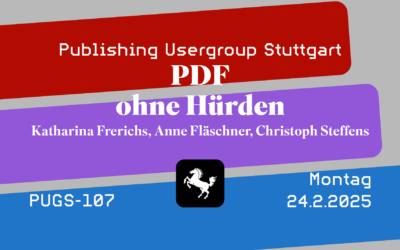Hin und wieder ist es notwendig, den Speicherort von Dateien ermitteln. Es gibt ja viele Möglichkeiten eine Datei in einem Adobe Programm zu öffnen. Ein Doppelklick auf die Datei im Explorer oder Finder ist natürlich die naheliegendste. Aber es geht auch über „Letzte Dateien öffnen …“ im Menü „Datei“ oder über „Zuletzt verwendet“ im Startfenster.
Aus InDesign heraus ist es ein sehr praktischer Weg in der Palette „Verknüpfungen“ die Funktion „Original bearbeiten“ bzw. „Bearbeiten mit“ zu nutzen. Das ist viel flotter, als die Datei im Finder oder Explorer zu suchen und von dort zu öffnen.

Wenn ich jedoch auf diesem Weg eine Datei öffne, weiß ich nicht wo sie liegt. Der Weg zu der Datei ist unklar. Möchte ich die Datei nun per E-Mail verschicken, muss ich mich unter Umständen mühsam durch verschiedene Ordner klicken, um den Speicherort zu finden. Oder aber ich möchte zu einer Datei, die im gleichen Ordner liegt wie die gerade offene. Aber wo ist der „Speicherort“ auf der Festplatte oder dem Servervolume?
Die Adobe-Programme bieten nun verschiedene Möglichkeiten das Problem zu lösen. Sehr unangenehm für uns Anwender ist jedoch, dass es hier keinen einheitlichen Weg in allen Programmen gibt. Jedes Programm und jedes Entwicklerteam bei Adobe rührt da sein eigenes Süppchen. Und wir Anwender dürfen es auslöffeln. Aber zum Glück gibt es diesen Blog, der dir erklärt, wie es geht.
In allen Programmen
Ein Weg, der in allen Programmen funktioniert, ist „Speichern unter …“. Mit etwas Glück öffnet das Programm dann den Ordner, in dem die gerade aktive Datei liegt. Das kann aber auch daneben gehen, wenn man z. B. eine konvertierte Datei vor sich hat. Wenn man zum Beispiel in einer aktuellen InDesign-Version eine alte InDesign CS6-Datei geöffnet hat. Vor allem ältere Programmversionen öffnen dann nicht den „richtigen“ Ordner, sondern den Ordner, in welchen die letzte Datei hinein gesichert wurde.
Nun schauen wir aber mal, wie uns die einzelnen Adobe Programme, mit denen wir hauptsächlich arbeiten, den Weg zur Datei anzeigen:
InDesign
In InDesign gibt es im unteren linken Fensterrahmen ein kleines Symbol, das aussieht, wie eine leere Seite oder ein Dokument. Ein Klick darauf bietet uns an, die Datei im Finder bzw. Explorer oder sogar in der Bridge zu öffnen. Diese Funktion finde ich tatsächlich am elegantesten. Von allem folgenden und ich würde mir wünschen, dass Adobe dies in seine Richtlinien für die Benutzerführung für alle Programme übernehmen würde. Zu Thema „Bridge“ müssen wir übrigens in einem anderen Blogartikel mal ausführlich reden.
Photoshop
In Photoshop klickt man einfach mit der rechten Maustaste auf den Reiter des Dateifensters. Im Kontextmenü zeigt sich der Befehl „Im Explorer anzeigen“ oder „Im Finder öffnen“.
Sehr schade finde ich, dass die Entwickler von Photoshop die „Bridge“ offensichtlich nicht kennen und keine Veranlassung sehen an dieser Stelle das Programm „Bridge“ im Kontextmenü anzubieten.
Illustrator
Für Illustrator kennen wir aktuell keinen Weg, sich den Speicherort anzeigen zu lassen.
Acrobat
In Adobe Acrobat gibt es auch einen Weg. Der ist aber nicht gerade ein schnurgerader Weg, sondern ziemlich „durch die Brust ins Auge“, also alles andere als intuitiv.
Wenn du ein PDF geöffnet hast, dann klicke auf den Reiter „Start“. Das aktuelle Dokument sollte in der Liste „Zuletzt verwendet“ ziemlich weit oben stehen. Wenn du diese Datei nun durch Anklicken aktivierst, erscheint sie in der rechten Spalte mit der Darstellung eines Thumbnails, einigen wenigen Metadaten und einigen Werkzeug- und Bearbeitungsvorschlägen.
Unter dem Thumbnail und dem Dateinamen wird auch der Pfad angezeigt. Diese Pfadangabe ist anklickbar. Da kommt man aber erst drauf, wenn man mit der Maus drüberfährt. Klicke einfach auf diese Pfadanzeige und der Ordner wird geöffnet.
Warum Adobe hier bei jedem Programm das Rad neu erfindet und nicht in jedem Programm die gleichen Funktionen anbietet, bleibt unklar. OK, die Programme haben alle Ihre eigene Geschichte und Notwendigkeiten. Und die Anwender sind jeweils das Verhalten ihrer Programme gewohnt. Aber das äußerst geschickte Dokumentensymbol aus InDesign könnte doch problemlos den Weg in Photoshop oder Illustrator finden. Oder die Möglichkeit, die oben für Photoshop beschrieben ist, könnte problemlos in InDesign eingebaut werden. Schade, dass Adobe auch hier wieder die Nutzung der Programme unnötig erschwert.
Auch das Programm „Bridge“ und dessen Nutzung könnte an der Stelle weiter gefördert werden.